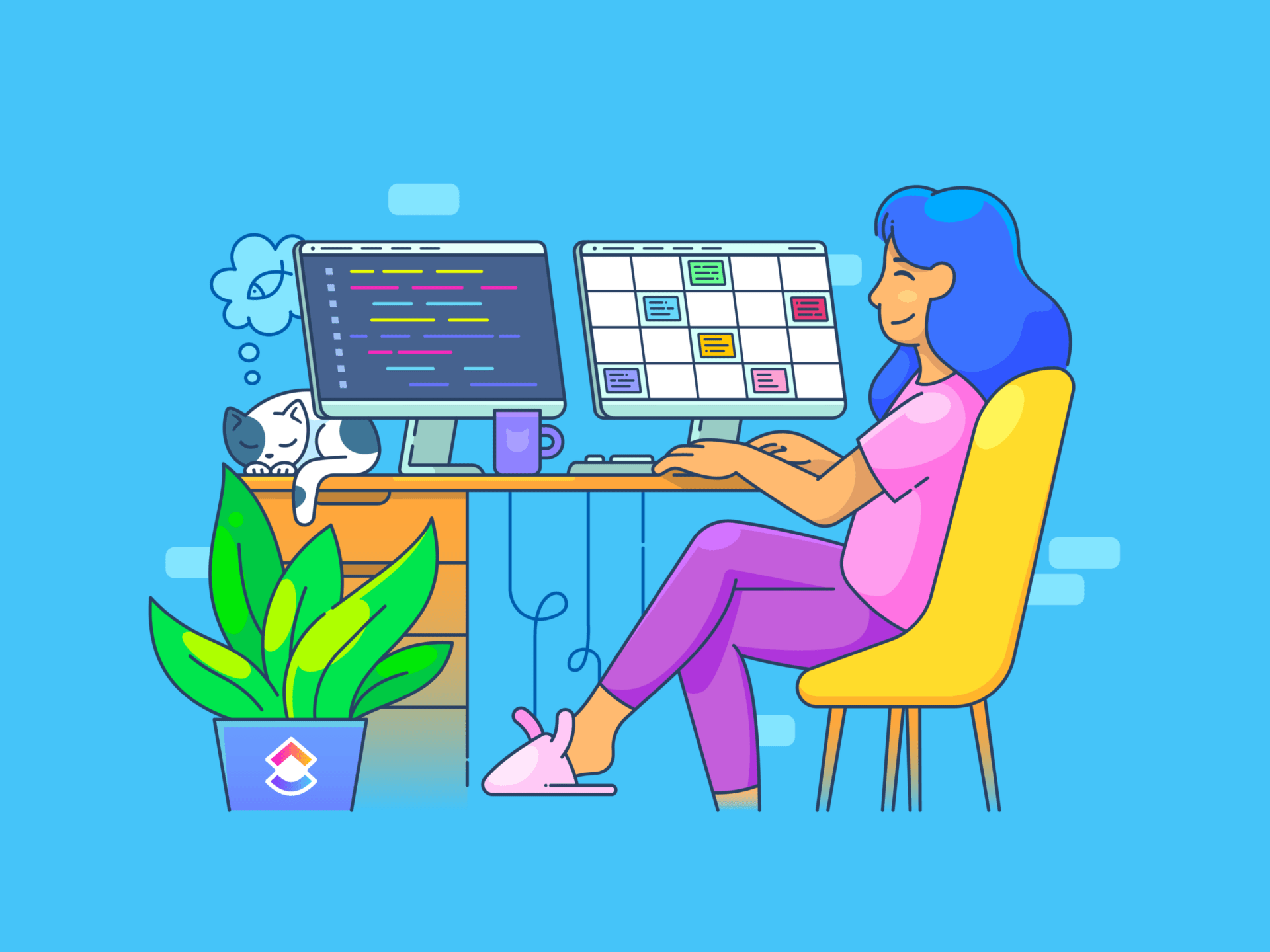Bugün dünyadaki 8 milyar insanın yaklaşık 2 milyarı her ay Gmail kullanıyor.
Çoğu kişi, e-postaları takip etmenin ne kadar önemli olduğu konusunda hemfikirdir.
Ancak, tüm mesajları işleyip düzenledikten sonra gelen kutusunu tamamen veya neredeyse tamamen boşaltan Gmail püf noktaları ve hilelerini çok az kişi bilir.
Bu 10 gizli olmayan Gmail ipucunu sizinle paylaşarak bunu değiştiriyoruz.
Dikkatinizi dağıtan e-postalara, kafa karıştırıcı iletişime ve gecikmiş görevlere sonsuza kadar veda etmeye hazırsanız okumaya devam edin.
verimliliğinizi En Üst Düzeye Çıkarmak için 10 Gmail Hilesi
E-postalarınızı daha iyi yönetmenize ve verimliliğinizi artırmanıza yardımcı olacak on Gmail ipucu listesi hazırladık. Bu ipuçları, Google'ın standart sürümünde ve Google'ın Çalışma Alanı paketinde bulunan fonksiyonları kullanır.
1. Gmail klavye kısayollarını kullanın

İlk ve en yaygın bilinen Gmail hilesi, sık yapılan ve tekrarlanan eylemler için yerleşik Gmail kısayollarını kullanmaktır. Her zamanki e-posta akışınızda kısayolları kullanmak şaşırtıcı derecede etkilidir. Kısayollar kullanarak kazandığınız saniyeler hızla birikir ve daha anlamlı ve verimli görevlere ayırabileceğiniz zaman yaratır.
Elbette, kısayolları yalnızca harici bir klavyeniz varsa kullanabilirsiniz. Kısayollar, Gmail uygulamasının Apple sürümünde de henüz desteklenmemektedir. Ancak tarayıcınız üzerinden Gmail'i kullanma alışkanlığınız varsa, şu adımlarla başlayın:
- Tarayıcınızda Gmail'i açın
- Ayarlar'a (⚙️) gidin ve "Tüm ayarları gör" seçeneğini seçin
- Aşağı kaydırın ve "Klavye kısayolları"na gidin
- "Klavye kısayolları açık" seçeneğini seçerek klavye kısayollarını etkinleştirin
- Alt kısımdaki "Değişiklikleri kaydet" seçeneğine tıklayın ve bu Gmail ipucu kullanıma hazırdır
İşte deneyebileceğiniz bazı önemli kısayollar:
| Eylem | Kısayol |
| Taslak oluşturduktan sonra e-posta gönderin | ⌘/Ctrl + Enter |
| E-postaya yanıt verme | 'r' |
| E-postayı iletme | 'f' |
| Bir sonraki sohbet veya yazma penceresine geçin | Ctrl +. |
| Cc alıcıları ekleyin | ⌘/Ctrl + Shift + c |
| Gizli alıcılar ekleyin | ⌘/Ctrl + Shift + b |
| E-postayı sil | '#' |
| E-postaları arşivleyin | 'e' |
| E-postaları seçtikten sonra okundu olarak işaretleyin | Shift + i |
| Seçtikten sonra e-postaları okunmamış olarak işaretleyin | Shift + u |
2. Google Dokümanlar'da e-posta taslakları oluşturun
2022'nin başlarında Google, kullanıcıların Dokümanlar'dan çıkmadan e-posta taslakları oluşturup gönderebilmelerini sağlayan kullanışlı bir özellik sundu.

Bu, e-posta göndermeden önce içerik üzerinde birlikte çalışmak için Dokümanlar'ı kullanan takımlar için bir nimettir. İçerik, Dokümanlar'da da düzenlenebilir ve paylaşılabilir olarak kalır.
Bu Gmail ipucu uygulaması çok basittir:
- Bir Google Dokümanlar dosyası açın ve "@" sembolünü yazın
- Açılır menüden "E-posta taslağı"nı seçin
- E-posta taslak şablonu içinde e-postanızı oluşturun, konu satırını belirtin ve alıcıların e-posta adreslerini girin
- Son olarak, taslak hazır olduğunda Gmail simgesine bir kez tıklayın
İşte bu kadar! Gmail simgesine tıkladığınızda e-posta taslağınız Gmail'e aktarılır.
Bu ipucunun bazı avantajları şunlardır:
- Belgelerden e-postalara içerik aktarımını kolaylaştırın.
- Görüntüleri, başlıkları, bağlantıları, biçimlendirmeyi, tabloları vb. belgeden kolayca ekleyin.
- Uygulamalar arasında içerik kopyalayıp yapıştırmaya kıyasla daha temiz bir ş Akışı oluşturur.
Özellikle işbirliğinin çok önemli olduğu ortamlarda zaman kazandırır ve çabayı azaltır.
3. Gmail görünüm yoğunluğunu özelleştirin
E-posta verimliliğinizi artırmak, Gmail gelen kutusunun görünüm yoğunluğunu ayarlamak kadar basit olabilir. Bu özellik, ekranda görebileceğiniz e-posta sayısını özelleştirmenize olanak tanır ve sürekli kaydırma ihtiyacını azaltır.

Gmail'de görünüm yoğunluğunu artırmak için şu adımları izleyin:
- Gmail arayüzünün sağ üst köşesindeki Gmail ayarları simgesine tıklayın
- Paneyi sıkıştırmak için "Rahat" veya "Kompakt" seçeneğini seçin
İki görünüm, tek bir ekranda görünen e-posta sayısını artırır. Bu basit ama etkili Gmail ipucu, okunmamış mesajları gözden geçirmek için harcadığınız zamanı azaltır. Ayrıca, silmek veya "Okundu" olarak işaretlemek için daha fazla sayıda e-postayı toplu olarak seçebilirsiniz. Okunmamış mesaj simgesini kullanarak, daha sonra okumak isterseniz okunan e-postaları "Okunmamış" olarak da işaretleyebilirsiniz.
Öncelikli gelen kutusu özelliğini kullanarak e-postalarınızı da bölebilirsiniz. "Öncelikli gelen kutusu" ayarını seçtiğinizde, e-postalarınız otomatik olarak üç bölüme ayrılır: önemli ve okunmamış, yıldızlı ve diğerleri.
4. Eski e-postaları arşivleyin
E-postalar önemlidir, evet, ancak dağınık ve kaotik bir Gmail gelen kutusu, önemli e-postalara ulaşmayı zorlaştırır. Eski e-postaları silmeden gelen kutunuzu yeniden düzenlemenin daha basit ve kolay bir yolu, bunları arşivlemektir.
Yapmanız gereken tek şey, silmek istediğiniz e-postaları seçmek ve ardından araç çubuğu şeridindeki Arşiv simgesine (aşağıdaki resim) tıklamaktır. Gmail'de yerleşik olarak bulunan filtre fonksiyonunu kullanarak toplu olarak arşivlemek istediğiniz tüm ilgili e-postaları da seçebilirsiniz. 💯

Bu kullanışlı Gmail ipucu, önemli e-postaları hızlı bir şekilde bulma becerinizi geliştirir ve stressiz bir e-posta yönetimi deneyimi sunar.
5. E-postaları geri gönderme

Kazalar olur. Yarısı yazılmış bir e-postayı gönderirsiniz veya daha kötüsü, içinde birçok yazım hatası olan bir e-postayı gönderirsiniz. Gizli bir e-postaya "tümüne cevapla" seçeneğini tıklarsınız. PFA yazıp ek dosyayı eklemeden e-postayı gönderirsiniz. Ve her zaman geri almak istediğiniz öfkeli e-postalar vardır. 😇
E-postalar alıcının gelen kutusuna ulaştıktan sonra geri çağırmak mümkün olmasa da, gönderilen bir e-postayı 30 saniye içinde geri alabilirsiniz. "Gönder" düğmesine bastıktan sonra ekranın sol alt köşesindeki "Geri Al" bildirimini arayın.
Bu seçeneğin, e-postayı gönderdikten sonra yalnızca 5 saniye boyunca kullanılabileceğini unutun. Ancak, bu ön tanımlı sınırı 30 saniyeye kadar artırabilirsiniz.
Ayarlar'a tıklayın, ardından "E-postayı geri al" açılır menüsünden "İptal süresi"ni 10, 20 veya 30 saniyeye değiştirin. 🙌🏼
6. Eski e-postaları temizleyin

E-posta yüküyle verilen mücadelede bazen en iyisi kayıplarınızı kesip yeniden başlamak ya da en azından eski dağınıklığı ortadan kaldırmaktır. 🌟
E-postaları toplu olarak silmek, size eşsiz bir güç hissi ve rahatlama sağlar. Eski e-postaları silmek için bir son tarih belirleyin. Elbette, önemli e-postaları saklamak için filtreleri ve yıldızlı mesajları kullanın.
İşte nasıl:
- Arama çubuğuna "before:01/01/2019" (veya istediğiniz herhangi bir tarih) yazarak aramayı belirli bir tarihten önceki e-postalarla sınırlayabilirsiniz
- Sol üst köşedeki "Tümünü seç" onay kutusunu tıklayın. Bu eylem, belirtilen tarih aralığına uyan tüm e-postaları seçer
- Şimdi, gelen kutunuzun üstündeki "Bu aramayla eşleşen tüm konuşmaları seç" seçeneğine tıklayın
- "Sil"i tıklayın.
Bu basit adımlarla eski, gereksiz e-postaları silebilir ve yeni mesajlar için alan açabilirsiniz.
7. Etkin konuşmaları erteleme

Dolu gelen kutusu sizi bunaltıyor mu? Cevap vermek için zamanınız yok mu? Cevap vermeniz mi gerekiyor? Ertele özelliğini kullanın!
Gmail'deki Erteleme fonksiyonu, mesajları daha uygun bir zamana ayırmanıza yardımcı olur.
Gelen kutunuzu yönetirken içinizin rahat olmasını sağlamak için şunları yapabilirsiniz:
- Ertelemek istediğiniz e-posta izini seçin
- E-posta zincirinin üst kısmında bulunan saat simgesi olan Erteleme düğmesini arayın
- E-posta konusunun yeniden görünmesini istediğiniz belirli bir tarih ve saat seçin
Bu, masaüstü sürümüyle sınırlı olmayan Gmail ipuçları ve püf noktalarından biridir; Gmail Android ve iOS uygulamalarında da aynı derecede kullanışlıdır. 👏🏼
8. E-posta şablonlarını kullanın
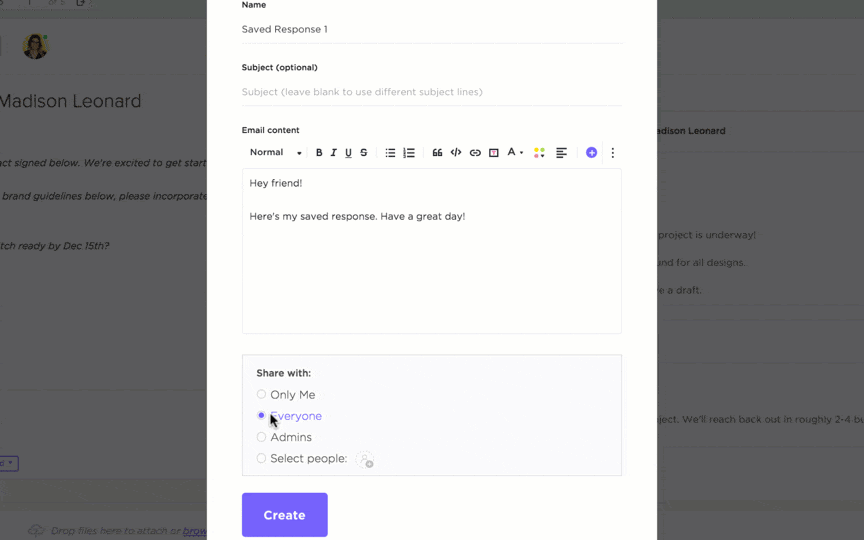
E-postaları mükemmel bir görev yönetimi aracı olarak kullanabileceğinizi biliyor muydunuz? E-posta şablonları ile bu mümkün. Tekrarlayan görevler için e-posta taslaklarını hızlandırmak için şablonları kullanın. Günlük ilerleme raporlarının paylaşımı veya takip e-postalarının gönderilmesi olabilir; neden her seferinde sıfırdan e-posta taslakları hazırlayarak zaman kaybediyorsunuz?
Gmail, önceden hazırlanmış e-posta şablonları sunmasa da özel e-posta şablonları oluşturmanıza olanak tanır. Gmail ekranındaki Gelişmiş Ayarlar'dan bu özelliği etkinleştirmeniz yeterlidir.
Bir sonraki adım, e-postayı normal şekilde yazmaktır. Yazmayı bitirdikten sonra, e-posta yazma penceresindeki menü düğmesine tıklayın. Ardından, "Şablonlar"a tıklayın ve taslağı yeni bir şablon olarak kaydedin.
Bu Gmail ipucu ile her seferinde yeni bir e-posta oluşturmaya başlamanıza gerek yok: Yeni bir e-posta oluşturun, ardından şablonu seçin. Şablonu düzenleyin ve işiniz bitti! 📨
9. Çevrimdışı modu etkinleştirin

İnternet bağlantısı olmadan da Gmail'i kullanabileceğinizi biliyor muydunuz? Hepimiz bu durumla karşılaştık. Acil e-postalara erişmeniz veya zaman açısından hassas bir yanıt yazmanız gerekiyor, ancak internet bağlantınız yok.
İşte az bilinen bir Gmail ipucu: Çevrimdışı modunu etkinleştirerek, internet bağlantınız olmasa bile e-postaları okuyabilir, yazabilir ve yanıtlayabilirsiniz. Mevcut mesajları yıldızlayabilir, etiketleyebilir, arşivleyebilir veya silebilirsiniz. Bağlantı yeniden kurulduğunda değişiklikler senkronize edilir.
Gmail çevrimdışı modunda bile e-posta gönderebilirsiniz; e-posta, çevrimiçi olduğunuzda gönderilmeden önce Giden Kutusu'na kaydedilir.
Bu özelliği etkinleştirmek için şu adımları izleyin:
- Gmail ayarlarını açın, ardından "Tüm ayarları gör" seçeneğine tıklayın
- Ayarlar sayfasında, "Çevrimdışı" sekmesini bulun ve tıklayın
- "Çevrimdışı postayı etkinleştir" seçeneğinin yanındaki kutuyu işaretleyin
- Aşağı kaydırın ve değişiklikleri kaydedin
10. İstenmeyen e-postaların aboneliğinden çıkın

Gelen kutunuz istenmeyen haber bültenleri, promosyon teklifleri ve can sıkıcı aboneliklerle dolup taşıyorsa, kesinlikle yalnız değilsiniz! TechJury'ye göre, gelen e-postaların %68'i promosyon amaçlıdır.
Haber bültenlerine ve posta listelerine abone olmuş olabilirsiniz ya da olmayabilirsiniz, ancak çoğu pazarlamacı dikkatinizi çekmek için gelen kutunuza girmeye çalışır. HubSpot'un blog araştırması için ankete katılan pazarlamacıların %22'si her gün 2-3 tanıtım e-postası gönderdiğini itiraf etti! Gmail'in spam filtresinden geçen e-postaları bloklamanız gerekir.
Bu Gmail ipucu ile gelen kutunuzu hızla düzenleyebilir ve aboneliklerinizi daha iyi yönetebilirsiniz.
- Aboneliğini iptal etmek istediğin bir e-postayı aç
- Gönderenin adının yanındaki "Aboneliği iptal et" seçeneğine tıklayın
- Açılır pencerede "Aboneliği iptal et" seçeneğine bir kez daha tıklayın
Tüm istenmeyen e-postaların aboneliğinden çıkmak biraz zaman alabilir, ancak sonunda her gün açmanız gereken e-posta sayısı azalacaktır. 👍🏼
Gmail Kullanmanın Sınırlamaları
Gmail'in hayatımızı kolaylaştıran özelliklere sahip, çok yetenekli ve popüler bir e-posta platformu olduğu şüphe götürmez.
Kullanıcı deneyimi harika ve kullanımı basit. Spam filtresi iyi çalışıyor ve gelen kutularınız düzenli ve etiketli. Ayrıca diğer Google hizmetleriyle entegre ve e-postalarınızı ve dosyalarınızı depolamak için geniş alan sunuyor. Üstelik kişisel kullanım için ücretsiz!
Ancak, bazı rahatsız edici sınırlamalar da vardır.
1. Gizlilik ve hedefli reklamlar
Gmail, kullanıcı verilerine erişebilir ve bunları hedefli reklamlar için kullanır. Bu, profillerinin reklam amaçlı analiz edilmesinden rahatsız olan kullanıcılar için gizlilik sorunları yaratır
2. Depolama kapasitesi
Gmail, cömert miktarda ücretsiz depolama alanı sunar, ancak bu alan sınırsız değildir. Kullanıcılar, özellikle büyük ek dosyalar alırlarsa veya eski e-postaları düzenli olarak silmezlerse alanları dolabilir. Bu durumda, ek depolama alanı satın almaları gerekir; bu da, büyük e-posta arşivlerine sahip kullanıcılar için bir dezavantajdır.
3. Diğer iş araçlarıyla sınırlı entegrasyon
Gmail, diğer Google Çalışma Alanı araçlarıyla iyi bir şekilde entegre olsa da, üçüncü taraf uygulamalar veya toplantı araçlarıyla entegrasyonu sınırlıdır. Farklı sağlayıcıların iş araçlarına güveniyorsanız, bu durum günlük işlerinizi engelleyebilir.
4. Sınırlı çevrimdışı işlevsellik
Gmail'in özelliklerinin çoğu internet bağlantısı olmadan erişilemez. Elbette e-postalarınızı işleyebilirsiniz, ancak tüm değişikliklerin yansıtılması ve mesajların gerçekten gönderilmesi için tekrar çevrimiçi olmanız gerekir.
5. Sınırlı özelleştirme seçenekleri
Gmail'in arayüzü sadeliği ile bilinir, ancak bu, sınırlı özelleştirme seçenekleri ile gelir. Yüksek düzeyde özelleştirilebilir bir e-posta deneyimi tercih eden kullanıcılar, Gmail'in arayüzünü kısıtlayıcı, hantal ve şişkin bulabilir.
Gmail, hayatımızın o kadar ayrılmaz bir parçası haline geldi ki, bu rahatsız edici durumlara ve kesintilere sık sık katlanıyoruz. Neyse ki, buna gerek yok.
ClickUp ile tanışın: Gmail'e daha iyi bir alternatif
ClickUp ile sadece mükemmel e-posta yönetimi özelliklerine erişmekle kalmaz, aynı platformda kapsamlı proje yönetimi ve işbirliği özelliklerinden de yararlanabilirsiniz.
ClickUp, görevleri, projeleri ve iletişimi yönetmek için birleşik bir çalışma alanı sunarak takımlar ve bireyler için sorunsuz ve entegre bir çözüm sağlar.
Yerleşik e-posta yönetiminin keyfini çıkarın

Bu doğru! ClickUp ile her yerden e-posta gönderebilir ve alabilirsiniz.
Artık bir e-postadan görev oluşturmak veya bir e-postayı göreve eklemek için her seferinde farklı uygulamalar arasında geçiş yapmanız gerekmiyor.
ClickUp e-posta yönetimi, görevlerinizin içinde gerçekleşir; böylece sizi en verimli halinizden alıkoyacak hiçbir şey kalmaz.
Favori e-posta sağlayıcınızla entegre edin

Birincil e-posta platformunuz olarak Gmail veya Outlook'u tercih ediyorsanız, ClickUp'ı kullanarak gelen kutunuzu hızlı bir şekilde boşaltabilirsiniz.
Nasıl mı? ClickUp ve Outlook ile ClickUp ve Gmail arasındaki sorunsuz entegrasyonlarla!
Bu ipuçları, ClickUp ekosisteminden çıkmadan e-postalara erişmenizi, bunları düzenlemenizi ve yanıtlamanızı sağlar.
E-posta iş akışlarını otomatikleştirin

Yanıtlar kendiliğinden gönderilmez; gelen kutunuzu açtığınızda, gelen her yeni e-postadan korkarak düşünürsünüz. Aslında, ClickUp Otomasyon ile yanıtlar kendiliğinden gönderilir.
ClickUp, önceden belirlenen koşullara göre sizin için otomatik e-posta yanıtları veya eylemleri tetikleyebilir.
Örneğin, proje durumunuz "İnceleniyor" olarak güncellendiğinde yöneticinize inceleme talebinde bulunan bir e-posta gönderebilirsiniz. Ya da her yeni görev ataması için takımınızı bilgilendiren otomatik bir e-posta tetikleyebilirsiniz. Ayrıca, gecikmiş görevler veya yaklaşan son teslim tarihleri için otomatik e-posta hatırlatıcıları oluşturmak, sizin ve takımınızın projeleri zamanında teslim etmenize yardımcı olacaktır.
ClickUp AI ile e-postaları yazın, özetleyin ve yanıtlayın
Son olarak, ClickUp'ın AI yazma asistanı ile e-posta yanıtları, toplantı notları ve diğer e-posta içerik formlarını oluşturmak için bir daha asla iki kez düşünmenize gerek kalmayacak.
Asistanınıza ne yazacağını belirten bir komut ve kelime sınırı, ses tonu, kullanım durumu ve hedef kitle gibi özellikleri belirten talimatları girin, ihtiyacınız olanı hemen elde edin!
İşinizi daha da kolaylaştırmak için AI komut şablonlarını kullanın.
Ayrıca, iletişim süreçlerini standartlaştırmanıza ve bilgi yükünü yönetmenize de yardımcı olacaktır.
Gmail Hileleri ve ClickUp
E-posta ve görev yönetimini kontrol altına almak zordur. Ancak bu yararlı Gmail ipuçları ve püf noktaları ile iş akışlarınızı optimize edebilirsiniz. Çevrimdışı modu etkinleştirme, e-posta şablonları kullanma ve gönderme zamanlarını planlama gibi küçük değişiklikler, Gmail'de iletişimi daha verimli bir şekilde yönetmenize yardımcı olur.
Ancak Gmail'in sınırlamaları sizi hayal kırıklığına uğratıyorsa, ClickUp harika bir alternatif e-posta yönetimi çözümü olabilir. E-postalarınızı görevler içinde merkezileştirin, e-posta hatırlatıcılarını ve takiplerini otomatikleştirin ve AI ile işbirliği yaparak mükemmel e-postalar oluşturun — hepsi tek bir platformda.
Daha net iletişim, daha hızlı işbirliği ve dağınık olmayan bir gelen kutusu için ClickUp'ı bugün deneyin.